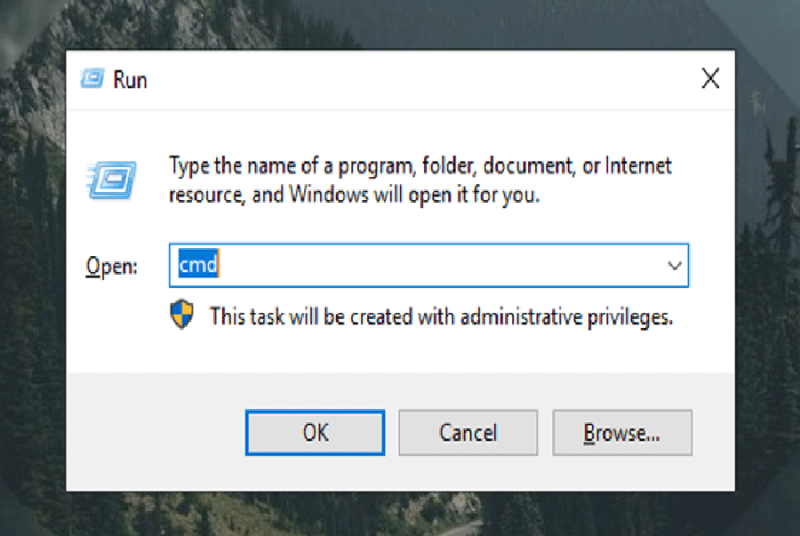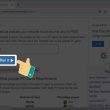Đăng 2 năm trước
234.213
Bạn đang đọc: Hướng dẫn cách kiểm tra độ chai pin laptop
Mục lục
Chai pin là hiện tượng tuổi thọ của pin laptop bị giảm dần theo thời gian. Chai pin khiến cho quá trình sử dụng laptop của bạn gặp rất nhiều khó khăn. Do đó, bài viết dưới đây sẽ sơ lược qua cách để nhận biết pin bị chai, đồng thời đề xuất cho bạn cách khắc phục chai pin hiệu quả nhất.
Dấu hiệu laptop bị chai pin:
- Máy nhanh hết pin dù đã cắm sạc đầy đủ.
- Sạc pin mãi vẫn không đầy.
- Hiển thị thời lượng pin không chính xác, đột ngột tăng nhanh hoặc đột ngột giảm mạnh.
- Không sử dụng được pin, phải cắm sạc liên tục, rút sạc ra sẽ tắt nguồn.
Nguyên nhân gây chai pin laptop:
- Do thói quen vừa dùng vừa sạc khiến cho quá trình sạc-xả diễn ra đồng thời.
- Nguồn điện không ổn định hoặc ổ cắm điện bị lỏng khiến cho quá trình sạc bị ngắt quãng.
- Cắm xả pin liên tục, cường độ sử dụng laptop cao.
- Dùng cạn nguồn pin mới bắt đầu cắm sạc.
- Tản nhiệt hỏng hoặc bị chặn bởi bụi bẩn.
- Pin sử dụng lâu dài, dù không làm gì thì tuổi thọ của pin cũng giảm dần.
Cách kiểm tra độ chai pin laptop chính xác
1 Sử dụng phần mềm
Hiện nay có rất nhiều phần mềm giúp bạn dễ dàng kiểm tra tuổi thọ cũng như độ chai của pin. Trong đó đáng chú ý là phần mềm CPUID HWMonitor bởi giao diện đơn giản, dễ sử dụng, đồng thời giúp bạn theo dõi những tình trạng khác của laptop chẳng hạn như nhiệt độ, nguồn điện, CPU,…
Đầu tiên, bạn hãy download phần mềm CPUID HWMonitor về máy và tiến hành các bước cài đặt đơn giản. Giao diện của phần mềm sẽ như thế này:
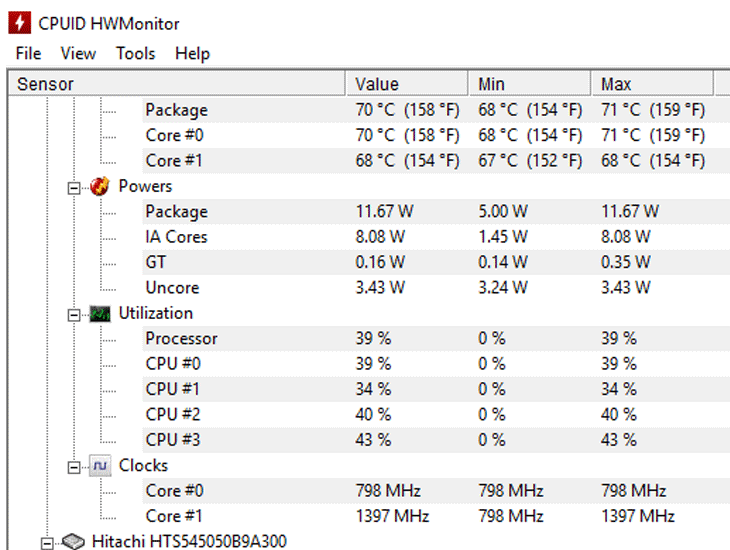
Sau đó kéo xuống dưới một tí, bạn sẽ thấy mục Primary, kèm theo là những thông tin giúp bạn kiểm tra độ chai pin. Trong đó, Design Capacity chính là dung lượng pin mà sản xuất đưa ra, Current Capacity là dung lượng pin thực tế của laptop.
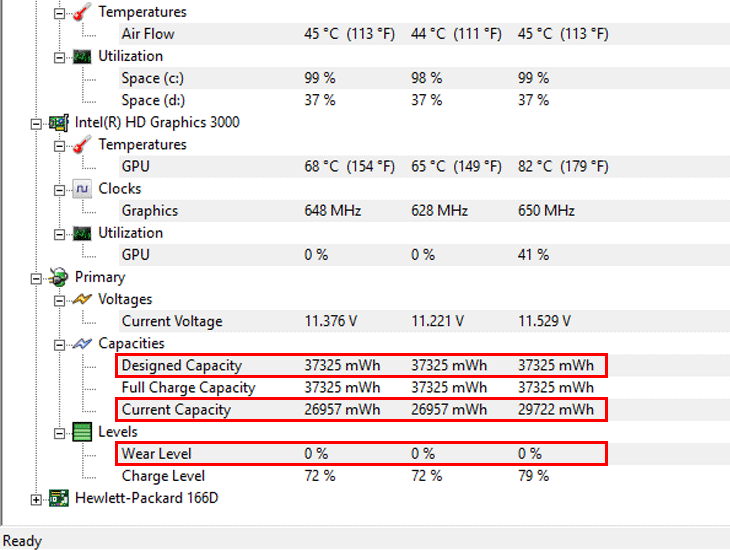
Tỉ lệ chênh lệch giữa hai chỉ số này chính là độ chai pin Wear Level, nếu con số này lớn hơn 50% thì bạn nên cân nhắc việc thay một chiếc pin mới để đảm bảo hiệu năng sử dụng và không gây cản trở cho công việc.
2 Không sử dụng phần mềm
Không cần tải ứng dụng về máy, bằng những bước đơn thuần sau đây, bạn cũng hoàn toàn có thể thuận tiện kiểm tra mức chai pin với độ đúng chuẩn cực kỳ cao .
Bước 1: Ấn tổ hợp phím Window+R và gõ vào dòng lệnh “cmd” để mở cửa sổ Command Prompt
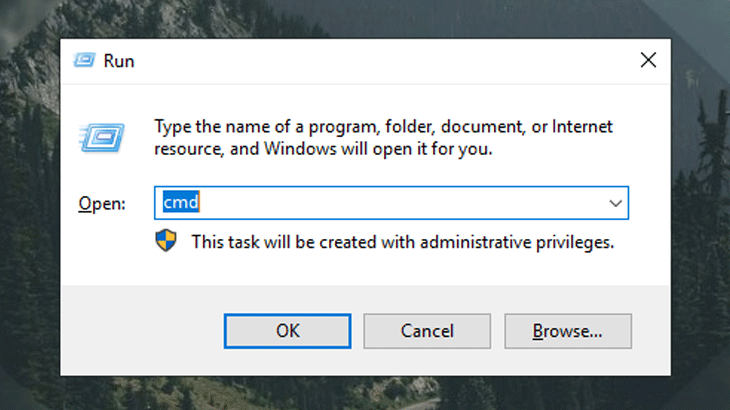
Bước 2: Trong giao diện Command Prompt, nhập tiếp lệnh powercfg /batteryreport (người dùng có thể copy dòng lệnh này) và nhấn Enter. Kết quả thu được sẽ như ảnh bên dưới:
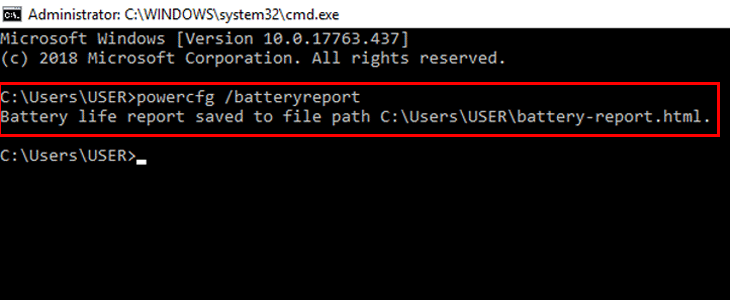
Bước 3: Tìm đến địa chỉ đã được thông báo và mở tệp battery-report.html. Thông thường tệp này sẽ được lưu vào địa chỉ C:\User\[Tên người dùng].
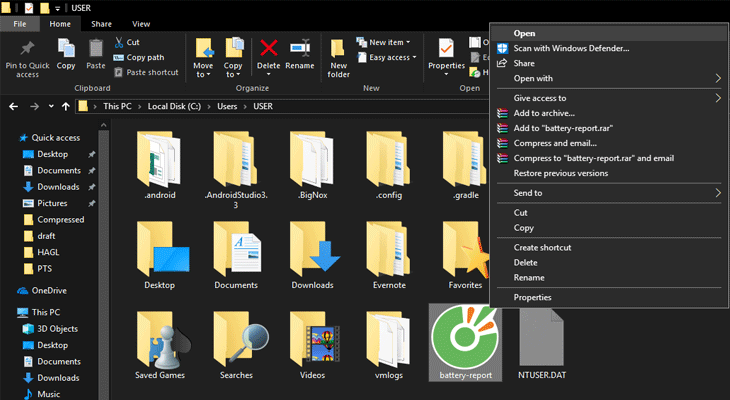
Bước 4: Trong trang Battery report hiện ra, tìm đến danh mục Installed batteries. Trong đó DESIGN CAPACITY chính là dung lượng pin mà nhà sản xuất đưa ra, còn FULL CHARGE CAPACITY là dung lượng pin thực tế sau khi bạn đã sạc pin đầy đủ.
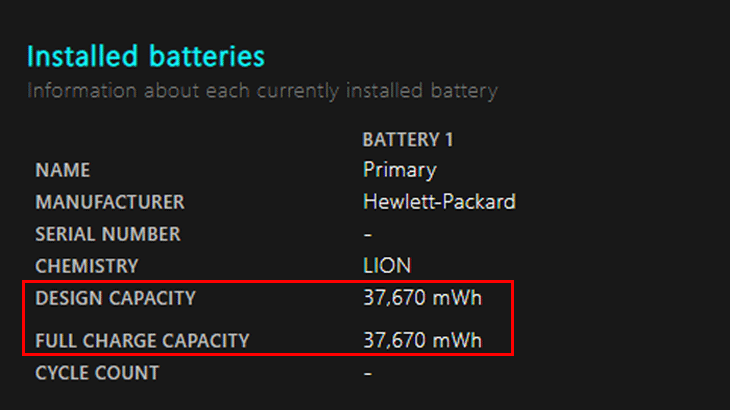
Tỉ lệ chênh lệch giữa hai chỉ số này cho biết mức độ chai pin laptop của bạn. Thông thường, nếu hiệu số này quá cao (~ hơn 10.000 mWh) thì khuyến khích bạn nên đi thay pin để đảm bảo hiệu suất làm việc.
Mẹo sử dụng laptop để pin không bị chai:
- Sử dụng laptop ở nơi khô ráo, thoáng mát, tránh những nơi có nhiệt độ hoặc độ ẩm quá cao.
- Đặt laptop trên bề mặt phẳng và thoáng, khuyến khích trang bị thêm đế tản nhiệt.
- Sử dụng đúng dây sạc đi kèm máy, tránh việc sai điện áp làm ảnh hưởng đến mạch pin.
- Định kì vệ sinh laptop mỗi năm 1 lần, giúp laptop thông thoáng và không bị nóng trong quá trình sử dụng.
- Không nên vừa dùng vừa sạc, khiến cho quá trình sạc – xả diễn ra đồng thời, làm tổn hại đến chất lượng pin.
- Không được sử dụng đến khi cạn nguồn pin hay thậm chí sập nguồn mới đem sạc. Thay vào đó, hãy sử dụng đến khi pin còn lại khoảng 10 – 20% và nhận được thông báo sạc pin từ hệ thống.
- Tắt máy đúng cách để máy hoàn toàn được refresh và sẵn sàng cho lần khởi động tiếp theo.
Với những thông tin có ích ở trên, hy vọng bạn sẽ biết cách kiểm tra pin laptop nhằm mục đích phát hiện kịp thời cũng như khắc phục được thực trạng chai pin để nâng cao hiệu suất thao tác của mình nhé !
Source: https://expgg.vn
Category: Thông tin